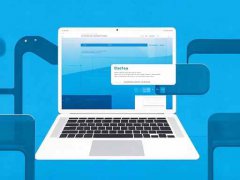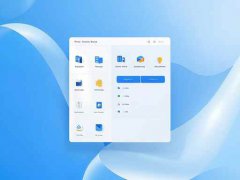近年来,固态硬盘(SSD)以其卓越的读写速度和更高的稳定性,逐渐成为电脑存储设备的主流选择。无论是玩家渴望流畅的游戏体验,还是专业人士需要快速的数据处理,SSD都展示出了强大的性能优势。选择安装SSD固态硬盘的用户不仅关注其性能,也希望充分了解安装过程中的注意事项,以确保无缝的用户体验。

安装SSD固态硬盘的第一步,选择合适的型号至关重要。市场上有多种格式的SSD,例如2.5英寸SATA SSD、M.2 NVMe SSD以及PCIe SSD。不同格式的SSD适配的主板接口各异,准确了解自己的主板规格是必要的。这包括主板上可用的接口类型,是否支持NVMe以及支持的最大容量等。
在进行实际安装前,准备工作则显得尤为重要。确保拥有必要的工具,比如螺丝刀、静电防护手套等,保持设备清洁,避免灰尘影响性能。安装SSD的过程中,要将电脑电源关闭并断开电源线,避免静电放电导致硬盘损坏。在处理敏感组件时,必须采取适当的防静电措施,如使用防静电手环。
安装SSD时需要注意的关键步骤包括:
1. 打开机箱:根据机箱的设计,轻松打开侧面或顶部,有助于获得更好的安装空间。
2. 插入SSD:对于2.5英寸的SSD,找到适合的插槽,用螺丝固定。对于M.2 SSD,找到主板上的M.2插座,插入时要角度对齐,轻轻压入并固定螺丝。
3. 连接电源:对于SATA SSD,务必连接好数据线和电源线。确保连接稳固,以避免不必要的问题。
4. 恢复电源与开机:在完成硬件安装后,重新连接电源,开机并进入BIOS设置,检查SSD是否被识别。
5. 格式化SSD:系统识别新硬盘后,需要对SSD进行分区和格式化,以便在操作系统中使用。这一过程可以通过电脑的磁盘管理工具完成。
在SSD安装完成后,优化系统设置也是至关重要的一环。例如,确保启用TRIM功能,有助于SSD维护最佳性能。通过调整系统设置,将页面文件、临时文件等存储在SSD上也可以显著提高系统的响应速度。
随着SSD技术的不断进步,以及越来越多的用户选择DIY装机,了解这些安装步骤和注意事项显得尤为重要。确保每一步都稳妥进行,不仅能提升系统的速度与稳定性,也能延长硬盘的使用寿命。
常见问题解答(FAQ)
1. SSD可以安装在任何主板上吗?
不是。选择SSD时,需确保主板支持相应的接口和格式。
2. 安装SSD后需要重新安装操作系统吗?
如果将SSD作为主存储设备,则需要重新安装操作系统;若作为辅助存储,可以直接使用。
3. TRIM功能是什么,有必要启用吗?
TRIM是一种改善SSD性能与寿命的功能,建议启用。
4. SSD可以分区吗?
可以,SSD可以根据需求进行分区和格式化。
5. 使用SSD会导致电脑过热吗?
SSD相较于传统机械硬盘温度更低,但也应注意机箱的散热设计,确保良好通风。